Publicité
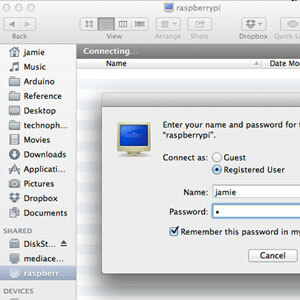 Avez-vous quelques disques durs externes qui traînent et un Raspberry Pi? Faites-en un périphérique de stockage connecté bon marché et de faible puissance. Bien que le résultat final ne soit certainement pas aussi impressionnant qu'un appareil NAS à 500 $ comme le Synology DiskStation Synology DiskStation DS413j NAS Review and GiveawayAppeler le Synology DiskStation DS413j un périphérique de stockage en réseau (NAS) est un euphémisme dégradant - mais oui, il sert des fichiers sur le réseau. Dire qu'il a une fonctionnalité RAID est également quelque peu injuste ... Lire la suite , il vous donnera un peu de stockage en réseau de faible puissance - particulièrement utile si vous vous lassez d'avoir toutes vos données fouillées par les regards indiscrets de la NSA - vous pouvez le cacher dans le grenier.
Avez-vous quelques disques durs externes qui traînent et un Raspberry Pi? Faites-en un périphérique de stockage connecté bon marché et de faible puissance. Bien que le résultat final ne soit certainement pas aussi impressionnant qu'un appareil NAS à 500 $ comme le Synology DiskStation Synology DiskStation DS413j NAS Review and GiveawayAppeler le Synology DiskStation DS413j un périphérique de stockage en réseau (NAS) est un euphémisme dégradant - mais oui, il sert des fichiers sur le réseau. Dire qu'il a une fonctionnalité RAID est également quelque peu injuste ... Lire la suite , il vous donnera un peu de stockage en réseau de faible puissance - particulièrement utile si vous vous lassez d'avoir toutes vos données fouillées par les regards indiscrets de la NSA - vous pouvez le cacher dans le grenier.
Vous aurez besoin d'un Tarte aux framboises Le top 5 des utilisations étonnantes de votre ordinateur Raspberry PiJ'ai récemment reçu mon Raspberry Pi après une longue attente - et j'ai pas mal de plans pour ça. Le problème est que je ne sais pas vraiment quel projet je veux essayer en premier. Tandis que... Lire la suite , bien sûr, et un ou deux disques de rechange. Les petits disques de 2,5 pouces peuvent être alimentés directement via USB, mais nous allons avoir besoin d'un concentrateur alimenté car la puissance fournie sur les ports USB du RPi ne leur suffit tout simplement pas. Alternativement, vous pouvez utiliser une clé USB ou même une carte SD. En fait, j'ai utilisé un mélange d'un disque dur USB et d'une clé USB aujourd'hui, mais la procédure est identique.

Avec un seul lecteur, vous pouvez toujours créer une zone de stockage réseau partagée, mais avec deux, vous pourrez configurer la redondance des données en cas de défaillance d'un.
Préparez vos disques
Commencez par formater vos disques comme NTFS à partir d'un bureau. C'est pour plus de commodité, afin que si quelque chose se passe mal, nous pourrons les déconnecter du NAS et toujours lire les données de n'importe quel PC.
nous pourrait les formater à partir du Tarte aux framboises Raspberry Pi: le tutoriel non officielQue vous soyez un propriétaire Pi actuel qui veut en savoir plus ou un propriétaire potentiel de cet appareil de la taille d'une carte de crédit, ce n'est pas un guide que vous voulez manquer. Lire la suite , mais cela prendra quelques heures et sera beaucoup plus rapide à exécuter à partir d'un ordinateur de bureau. Faites ça maintenant.
Pour configurer SSH et activer l'utilisateur root, créez d'abord un mot de passe pour l'utilisateur root:
sudo -i
racine passwd
(tapez votre mot de passe)
Exécutez ensuite le raspi-config à partir de la ligne de commande, en utilisant sudo ou en vous déconnectant puis en vous connectant en tant que root. De menu d'options avancées, activer SSH.
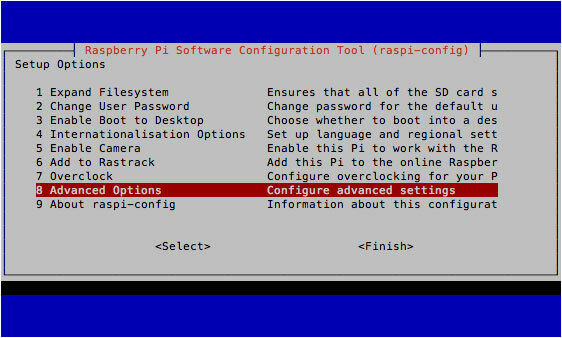
Après le redémarrage, vous devriez pouvoir vous connecter depuis une autre machine en réseau à l'aide de (utiliser Mastic si vous êtes sous Windows)
Racine SSH @ [adresse IP]
Une fois connecté, déterminez quels périphériques sont vos lecteurs supplémentaires. Je suppose que vous en utiliserez deux pour la redondance des données. Type
fdisk -l
pour répertorier les périphériques de stockage connectés. Vous devriez voir quelque chose comme ça.
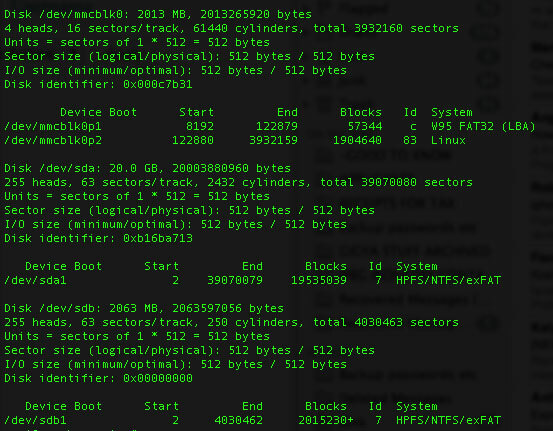
le /dev / mmc les partitions sont votre système d'exploitation Pi, mmc En référence à carte SD. Confusément, le /dev/sda1 et /dev/sdb1 sont en fait rien à voir avec la carte SD, et ce sont en fait vos lecteurs USB connectés. (Initialement, «périphérique SCSI», mais signifie désormais tout périphérique SATA ou de stockage connecté)
Installer ntfs-3g pour linux afin que nous puissions accéder aux lecteurs Windows au format NTFS.
apt-get install ntfs-3g
Ensuite, créez des répertoires à utiliser comme points de montage, puis montez les lecteurs. Je reste simple ici et je me réfère à eux comme 1 et 2.
mkdir / media / 1. mkdir / media / 2. mount -t auto / dev / sda1 / media / 1. mount -t auto / dev / sdb1 / media / 2. mkdir / media / 1 / actions. mkdir / media / 2 / actions
Samba
Ensuite, nous allons configurer Samba. Samba est le protocole de partage réseau utilisé par Windows (et le plus récent OSX Mavericks, en fait).
apt-get install samba. apt-get installe samba-common-bin. cp /etc/samba/smb.conf /etc/samba/smb.conf.bak. nano /etc/samba/smb.conf
Si vous n'êtes pas familier avec ce type de fichiers de configuration, un # au début de la ligne signifie qu'il est mis en commentaire, et donc pas actuellement défini ou configuré. Pour activer quelque chose, vous pouvez soit ajouter une nouvelle ligne, soit annuler le commentaire d'une ligne existante pour la rendre active.
Commençons par activer la sécurité des utilisateurs; presse CTRL-W et tapez «sécurité» pour trouver la section appropriée. Supprimez le symbole # de la ligne qui dit
sécurité = utilisateur
Enfin, faites défiler vers le bas (ou maintenez CTRL V jusqu'à ce que vous y arriviez) et ajoutez autant de partages réseau que vous le souhaitez. Utilisez le format suivant:
[tester] comment = Partage de test. chemin = / média / 1 / partages. utilisateurs valides = @utilisateurs. groupe de force = utilisateurs. créer un masque = 0660. masque de répertoire = 0771 lecture seule = non
Cependant, ne vous référez qu'au premier lecteur monté - nous le synchroniserons plus tard avec le deuxième partage pour assurer la redondance.
Une fois que vous avez terminé, appuyez sur CTRL X et alors y sauver.
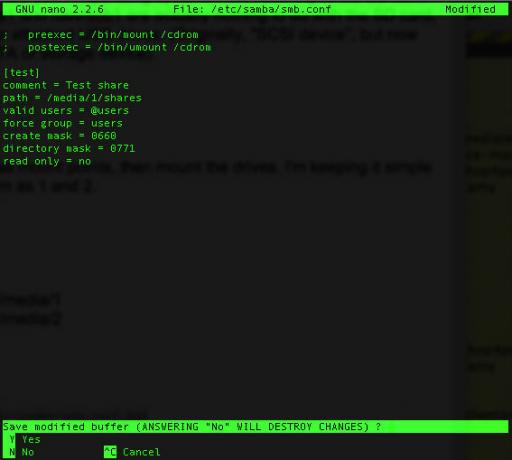
Redémarrez ensuite Samba avec la commande suivante.
service redémarrage samba
Maintenant, ajoutez un nouvel utilisateur à votre Pi, en supposant que vous ne voulez pas la même connexion (remplacez «jamie» par votre propre utilisateur)
useradd jamie -m -G utilisateurs
Après avoir tapé la commande suivante, vous serez invité à entrer un mot de passe pour votre utilisateur et à le confirmer.
passwd jamie
Ensuite, nous pouvons continuer et ajouter cet utilisateur système à Samba. Vous devrez confirmer à nouveau votre mot de passe, deux fois.
smbpasswd -a jamie
Allez-y et testez le partage réseau maintenant - il devrait être visible depuis vos autres machines (Windows ou Mac), et vous devriez pouvoir y écrire des fichiers.
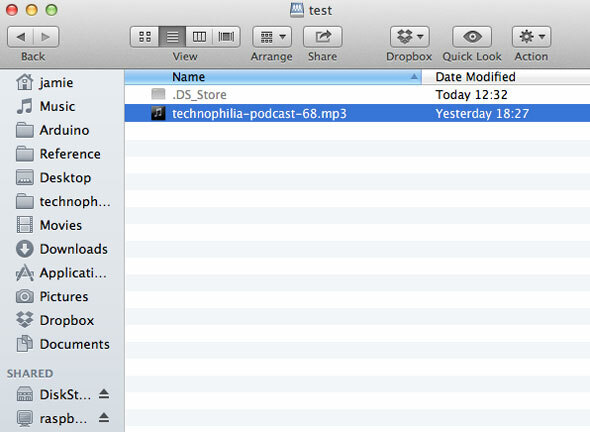
Le seul problème à ce stade est que les disques seront démontés lorsque vous redémarrez le Pi. Pour résoudre ce problème, installez autofs.
apt-get install autofs. nano /etc/auto.master
Ajoutez la ligne suivante sous + auto.master
/ media / /etc/auto.ext-usb --timeout = 10, valeurs par défaut, utilisateur, exécutable, uid = 1000
Vous devriez maintenant pouvoir redémarrer en toute sécurité sans tout casser
Redondance des données
En supposant que vous ayez installé deux disques, nous pouvons maintenant configurer un script automatique pour synchroniser les données du 1er disque au 2e, nous offrant ainsi une sauvegarde en cas de défaillance. Nous utiliserons le rsync utilitaire pour cela.
apt-get install rsync. crontab -e
Le crontab sous linux est un moyen d'automatiser les tâches; J'ai parlé brièvement avant en vous montrant comment automatiser les sauvegardes de sites Automatisez votre sauvegarde Wordpress avec des scripts Shell simples et CRONLa dernière fois que nous avons parlé des sauvegardes Wordpress, je vous ai montré combien il était incroyablement facile de sauvegarder l'intégralité de votre base de données et de vos fichiers via SSH avec seulement quelques commandes. Cette fois, je vais montrer ... Lire la suite . Ajoutez la ligne suivante:
30 5 * * * rsync -av --delete / media / 1 / partages / media / 2 / partages /
Le schéma de numérotation est utilisé comme ceci:
minute | heure | jour du mois | mois | jour de la semaine
Donc, dans notre nouvelle ligne ajoutée, la commande rsync sera exécutée à 5 h 30, tous les jours(le * caractère générique signifiant «chaque», donc «tous les jours de chaque mois»)
Si vous voulez continuer et exécuter la sauvegarde immédiatement, collez simplement la commande rsync comme ceci
rsync -av - supprimer / media / 1 / partages / media / 2 / partages /
Selon ce que vous mettez dans le dossier partagé, il peut prendre quelques secondes ou plus pour vous fournir un rapport. La grande chose à propos de rsync est qu'il sait quels fichiers sont mis à jour, ajoutés ou doivent être supprimés. Allez-y et essayez à nouveau la même commande. Il devrait finir instantanément, car il sait que rien n'a changé.
Voilà, c'est fini - vous avez maintenant votre propre NAS rapide et sale. Oui, il n'a peut-être pas toutes les fonctionnalités flashy d'un bon NAS, mais il fait le travail correctement et pour une consommation d'énergie beaucoup moins.
Avez-vous des problèmes? Faites-le nous savoir dans les commentaires et je verrai ce que je peux faire, mais assurez-vous que vous utilisez la dernière image Raspian.
James est titulaire d'un BSc en intelligence artificielle et est certifié CompTIA A + et Network +. Il est le développeur principal de MakeUseOf et passe son temps libre à jouer au paintball VR et aux jeux de société. Il construit des PC depuis qu'il est enfant.